php小編柚子帶來一篇關於如何在WPS 2019表格中設定儲存格邊框顏色的文章。透過本文,您將學會簡單易行的方法,讓您在製作表格時能夠靈活設定單元格邊框的顏色,使表格更加美觀大方。立即跟隨我們的步驟,掌握這項實用技巧,提升您的表格設計水準!
1、開啟一個wps2019表格文件。
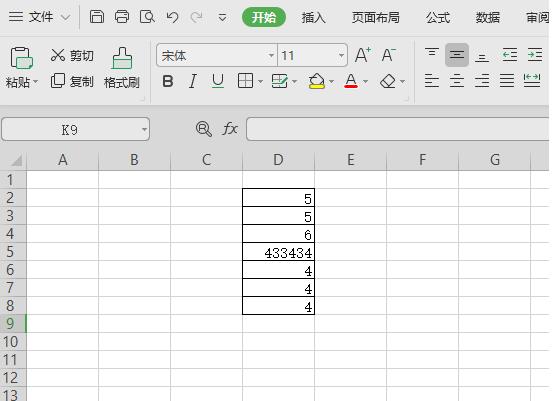
2、點選選取其中一個儲存格。
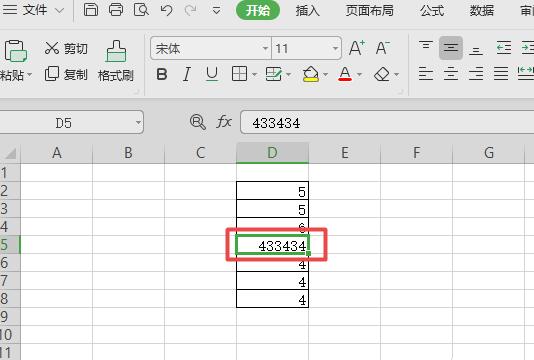
3、右鍵選擇設定儲存格格式。
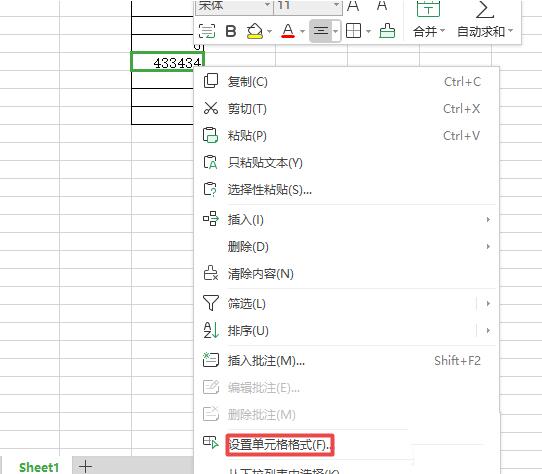
4、彈出的介面,點選邊框,然後點選顏色邊上的下拉箭頭。
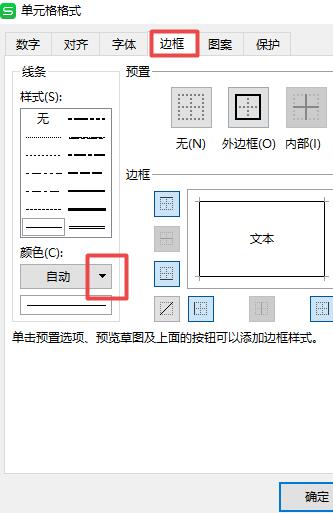
5、彈出的介面,點選紅色。
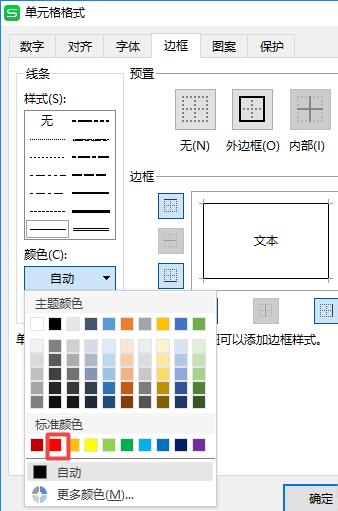
6、然後點選圖示中的四個位置。然後就可以點選確定了。
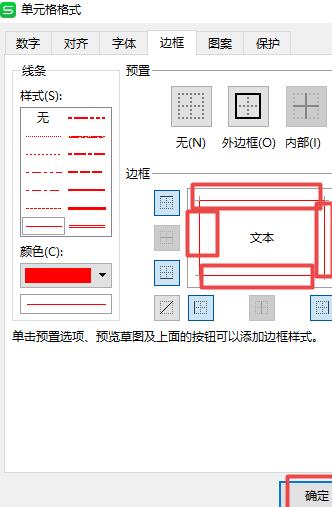
7、點選任一空白儲存格,之後就可以看到這個儲存格的顏色被我們改為紅色了。
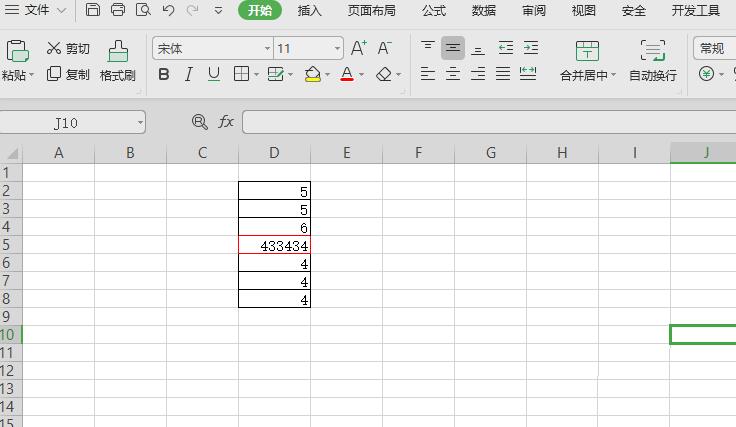 #
#
以上是wps2019表格單元格怎樣設定邊框顏色_單元格設定邊框顏色的方法的詳細內容。更多資訊請關注PHP中文網其他相關文章!




